Miután a csapattagok beírták a tevékenységállapotukat Project Web App, elfogadhatja a frissítéseket, majd megtekintheti az ütemezés változásait a Projectben. Kattintson a Fájl > Információ > Az állapot ellenőrzése elemre.
Az alábbi példában egy tevékenységfrissítés készen áll az ütemezéshez való hozzáadására.
-
A Projectben kattintson a Fájl > Információ >a Folyamat ellenőrzése elemre.
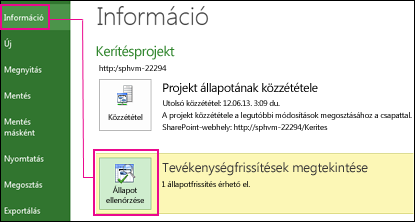
-
Project Web App nyílik meg.
-
A Project Web App Jóváhagyások lapján jelölje ki a tevékenységállapot-jelentéseket, majd kattintson az Elfogadás gombra, hogy a tevékenységek módosításai hozzáadhatók legyenek a Project programban megnyitott ütemezéshez.
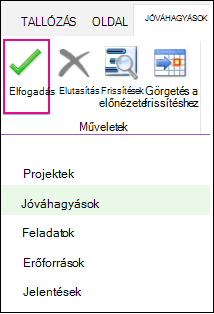
Tipp: Miután hozzáadta a frissítéseket a Projecthez, nyomon követheti az ütemterv előrehaladását.










